如何计数细胞在Excel中包含此或在Excel
计数包含特定文本的单元格”中,我们对每个包含特定文本的单元格进行了计数。在本文中,我们将学习如何计算包含此值或该值的单元格。换句话说,用OR逻辑计数。
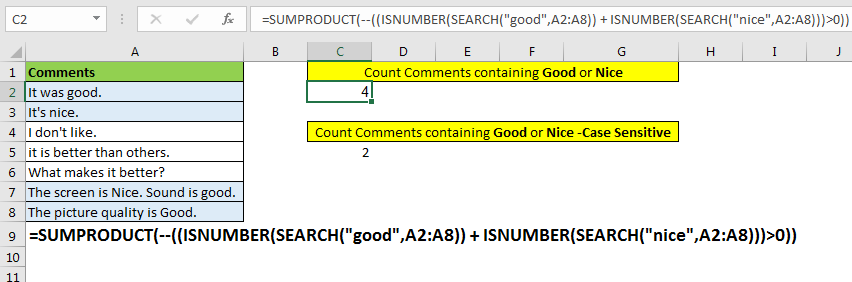
您可能认为可以两次使用COUNTIF函数,然后将它们加起来。但这是一个错误的转弯。你会知道为什么。
通用公式
=SUMPRODUCT(--((ISNUMBER(SEARCH("this",range)) + ISNUMBER(SEARCH("that",range)))>0))
“ This”:这是您要计入范围内的第一个文本。它可以是任何文本。
“那个”:这是您要计算在范围内的第二个文本。它可以是任何文本。
范围:这是包含文本的范围或数组,您将在其中计算特定的文本。
让我们看一个例子:
示例:
在这里,我有A2到A8范围内的反馈意见。我想计算包含“好”或“好”字的评论的数量。
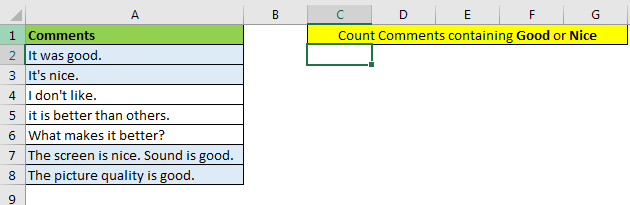
要计算包含特定文本“好”或“好”的单元格,请写以下公式:
=SUMPRODUCT(--((ISNUMBER(SEARCH("good",A2:A8)) + ISNUMBER(SEARCH("nice",A2:A8)))>0))
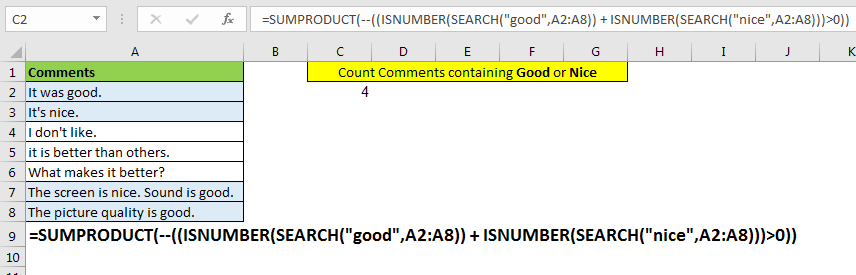
您会看到有四个评论包含“ good”或“ nice”。
如何运作?
让我们从内部开始。
SEARCH(“ good”,A2:A8):
这部分返回一个#VALUE错误和数字数组,代表找到的文本的位置。 \ {8; #VALUE!;#VALUE!;#VALUE!;#VALUE!; 30; 24}`link:/ excel-is-isnumber-function-function-excel (`link:/ text-excel-search-function [SEARCH](“ good”,A2:A8)):
公式的此部分检查SEARCH函数返回的数组中的每个值(如果不是数字),并返回TRUE和FALSE数组。对于此示例,它返回\ {TRUE; FALSE; FALSE; FALSE; FALSE; TRUE; TRUE}。
link:/ excel中的逻辑公式函数[ISNUMBER](link:/ text-excel-search-function [SEARCH](“ nice”,A2:A8)):
公式的这一部分功能相同,但是这次它在单元格中查找“ nice”单词,并基于包含“ nice”的单元格返回TRUE和FALSE的数组。接下来,我们使用+符号添加了这些数组。布尔值分为1和0,并将它们相加。在内部看起来像这样,\ {1; 0; 0; 0; 0; 1; 1} + \ {0; 1; 0; 0; 0; 1; 0} = \ {1; 1; 0; 0 ; 0; 2; 1}。
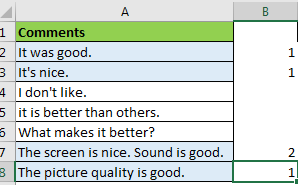
您可以看到A7中的注释同时具有文本“ nice”和“ good”。在这里重复计算。我们不想要它。因此,我们进行了另一个比较,将每个数字转换为True和False。
(((link:/逻辑公式在Excel中的编号[ISNUMBER](link:/ text-excel-search-function [SEARCH](“ good”,A2:A8))
ISNUMBER(链接:/ text-excel-search-function [SEARCH](“ nice”,A2:A8) ))> 0):公式的这一部分将结果数组转换为TRUE和FALSE。
如果该值大于0,则为TRUE,否则为FALSE。在这里它将是\ {TRUE; TRUE; FALSE; FALSE; FALSE; TRUE; TRUE}。
数组中的TRUE数是包含“好”或“好”字的字符串的名称。
link:/ summing-excel-sumproduct-function [SUMPRODUCT](-((link:/ logic-formulas-the-isnumber-function-in-excel [ISNUMBER](link:/ text-excel-搜索功能[SEARCH](“ good”,A2:A8))
ISNUMBER(链接:/ text- excel-search-function [SEARCH](“ nice”,A2:A8)))> 0))
接下来,我们使用负符号将它们转换为数字。最后,SUMPRODUCT对数组求和以返回包含“ good”或“ nice”的单元格数。
您也可以使用SUM函数,但随后必须输入此公式作为数组公式。
为什么不使用COUNTIFS?
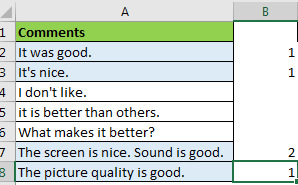
因为双重计数。
如果一个单元格包含两个文本,则它将被计数两次,在这种情况下不正确。
但是,如果您希望它发生,请使用此公式,
=SUM(COUNTIFS(A2:A8,{"nice","good"}))
在我们的示例中,它将返回5。我已经在这里解释了。
区分大小写
所提出的解决方案对给定的文本进行计数,而不考虑字母的大小写。如果要计算区分大小写的匹配项,则将SEARCH函数替换为FIND函数。
=SUMPRODUCT(--((ISNUMBER(FIND("this",range)) + ISNUMBER(FIND("that",range)))>0))
函数是区分大小写的函数。它返回找到的文本的位置。
好的,这就是您如何计算包含此文本或该文本的单元格的数量。您也可以单击公式中的函数名称以了解该函数。我已经详细说明了它们。
相关文章:
link:/ counting-countifs-two-criteria-match [在Excel中获取COUNTIFS个两个条件匹配]
link:/ counting-countifs-with-or-for-multiple-criteria [在Excel中使用或为多个条件获取COUNTIFS]
-
热门文章:
===
`link:/ keyboard-formula-shortcuts-50-excel-shortcuts来提高您的生产率[50 Excel Shortcut以提高生产率]:更快地完成任务。这50个快捷键将使您在Excel上的工作速度更快。
`link:/ formulas-and-functions-introduction-vlookup-function [如何在Excel中使用VLOOKUP函数]’:这是excel中最常用和最受欢迎的函数之一,用于从不同范围查找值和床单。
如何在Excel中使用COUNTIF函数:使用此惊人的函数对条件进行计数。您无需过滤数据即可计算特定值。 Countif功能对于准备仪表板至关重要。
如何在Excel中使用SUMIF函数:这是另一个仪表板必需的函数。这可以帮助您汇总特定条件下的值。